Pernahkah Anda ingin copy paste URL dari perangkat android Anda ke PC Anda untuk melihat pada layar yang lebih besar ?
Pernahkah Anda ingin copy paste sebuah artikel yang berguna di PC untuk disebarkan atau dibroadcast ke BBM Anda?
Pernah ingin mengirim pesan teks dengan mengetik pada PC Anda ?
Pernah mendongak deskripsi rute di komputer Anda dan menyadari bahwa Anda harus mengetikkan alamat yang sama persis di klien GPS Anda ?
Apakah Anda pernah e-mail sendiri karena Anda membutuhkan beberapa teks pada perangkat lain ?
Jika Anda menjawab ' ya' untuk salah satu pertanyaan di atas , Anda akan menyukai ClipSync .
ClipSync hanyalah termudah dan tercepat untuk copy paste teks antara perangkat . Dan itu 100 % gratis dan tanpa iklan .
Jadi bagaimana cara kerjanya ?
Pertama , Anda perlu menginstal aplikasi android pada perangkat mobile Anda ,
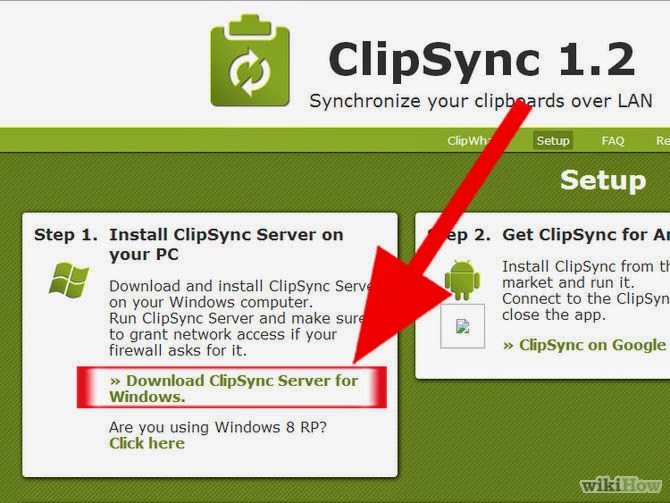
dan program Windows pada PC Anda . » Klik di sini untuk mengatur atau mengunduh ClipSync pilihlah perangkat yang sesuai dengan kebutuhan komputer Anda dan juga android Anda.
Setelah ClipSync diunduh lalu install, maka akan ada layanan latar belakang berjalan pada semua perangkat Anda. (PC dan android Anda)..biasanya langsung otomatis terdetect IP address Anda.
Layanan latar belakang ini akan secara otomatis menyimpan di clipboard Anda untuk disinkronkan . Jadi hanya ada dua hal sederhana yang dapat Anda lakukan setelah aplikasi diinstall :
1. Copy bentuk teks di Android kemudian ke Windows Tekan lama teks pada perangkat Android Anda dan pilih Copy Sekarang paste teks tersebut di PC Anda dengan klik kanan → paste, atau ctrl + V .
2 Copy bentuk teks di Windows untuk Android Salin teks dari PC Anda dengan memilih dan klik kanan → copy atau ctrl + C . Tekan Sekarang panjang setiap field input pada perangkat android Anda , dan pilih Paste














0 komentar:
Posting Komentar